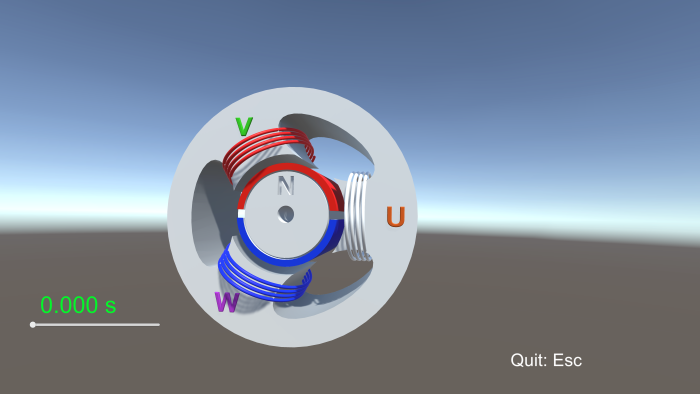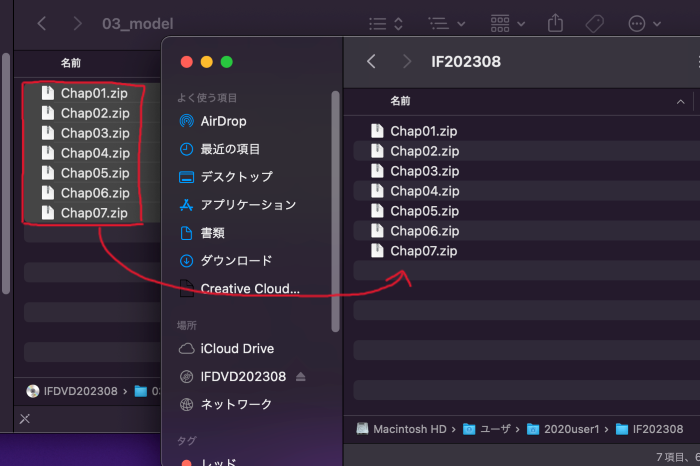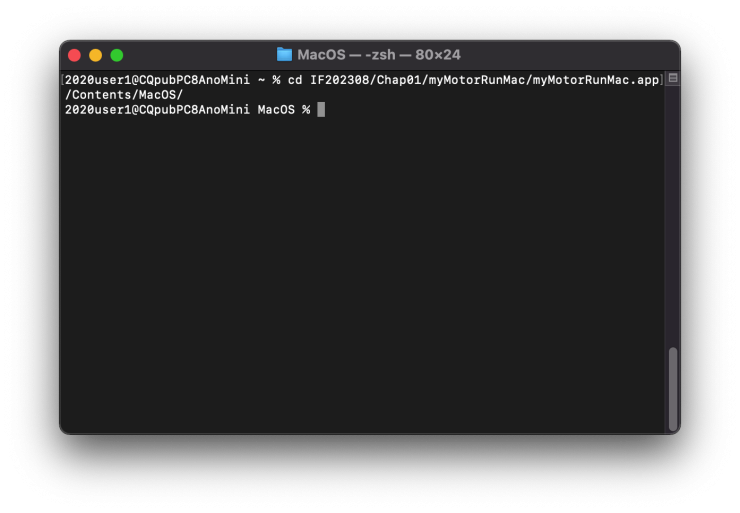Interface編集部
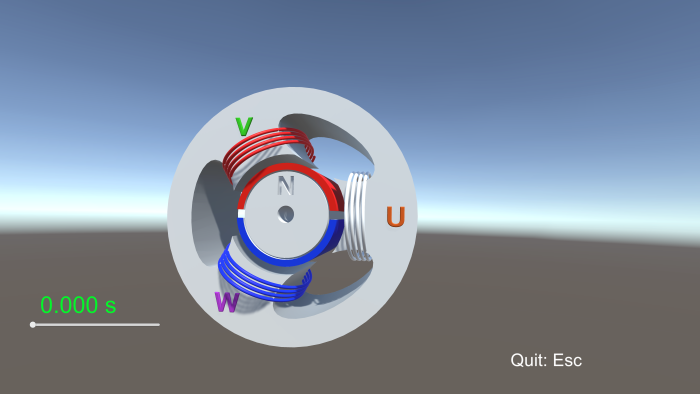
MacでSILSを実行する方法
●このページで解説すること
本サポート・ページでは,2023年8月号のMATLAB/Simulinkのシミュレーション結果をアニメーションで確認する専用アプリケーション(SILS)をMacで実行するときの手順を紹介します.MATLAB Online環境でSILS用データ(ret.csv)を出力する手順については,こちらのステップ①~⑤までと同じです.
●ステップ①…付録DVD-ROMのデータをローカルPCにコピーして展開する
付録DVD-ROMをPCのDVD-ROMドライブに挿入してから,Finderを開きます.すると次のように表示されるので,03_modelフォルダを開きます.
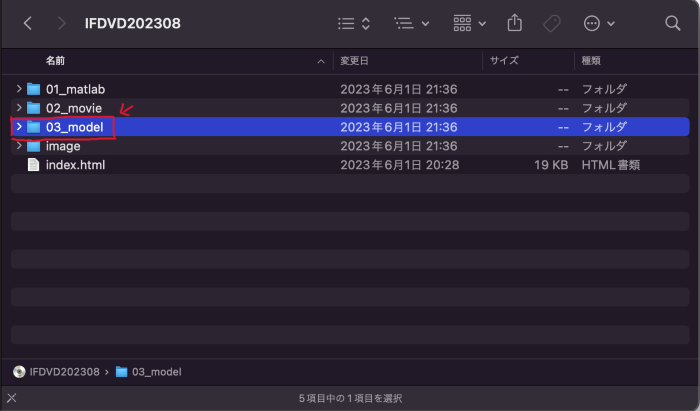
フォルダを開くと次のように表示されるので,全てを選択してローカルPCの適当な場所にコピーします.ここでは「Macintosh HD/ユーザ/ユーザ名/IF202308」というフォルダを作成し,そこにコピーしたとして以降の説明を行います.
コピーした各ファイルは,ZIP形式で圧縮されているので,展開します.次のようにChap01.zip~Chap07.zipまでをダブルクリックして.全フォルダを展開します.
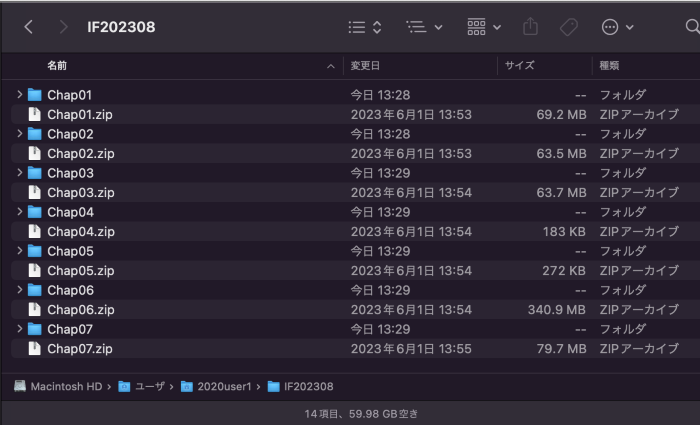
●ステップ②…SILS実行ファイルに実行権を付与する
ここでは,Chap01フォルダにあるmyMotorRunMacを実行する場合を例に説明します.まず,次のようにターミナルを開きます.
ターミナルを開いたら,次のコマンドを実行して,SILSアプリケーションの実行ファイルが置いてある場所に移動します.
cd IF202308/Chap01/myMotorRunMac/myMotorRunMac.app/Contents/MacOS/
次のようにlsコマンドを実行して,実行ファイルに実行権が付与されているか確認します.
実行権が付与されていない場合は,次にコマンドを実行して実行権を付与します.
chmod 744 myMotorRun
再びls -lコマンドを実行して,実行権が付与されていることを確認します.
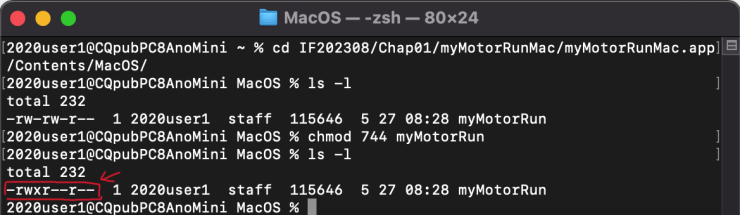
●ステップ③…ret.csvファイルを配置してSILSを実行する
SILSの実行ファイルに実行権を付与したら,FinderでChap01フォルダにあるmyMotorRunMacを開きます.すると,次のように2つのファイルが表示されます.
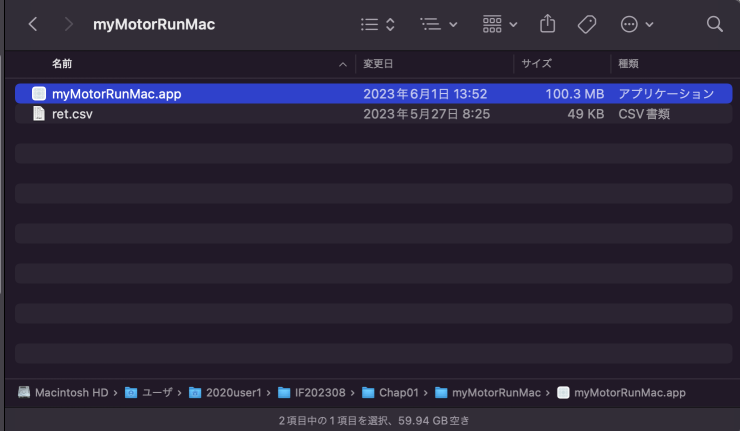
myMotorRunMac.appは,Macアプリ形式のSILSアプリケーション本体です.
ret.csvは,SILS実行時に読み込むMATLAB/Simulinkの実行結果出力です.Mac版のSILSアプリケーションは,この場所(Macアプリ形式のSILSアプリケーション本体と同じ階層)に配置されたret.csvを読み込みます.元々置いてあるret.csvはDVD-ROMに含まれているファイルです.自分で新たにMATLAB/Simulinkで出力したret.csvを読み込ませる場合は,このret.csvに上書きして保存します.なお,MATLAB Online環境におけるret.csvの作成方法はこちらを参照してください.
ret.csvの配置が終わったら,myMotorRunMac.appをダブルクリックします.すると,次のようにSILSが実行されます.